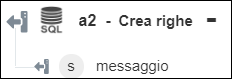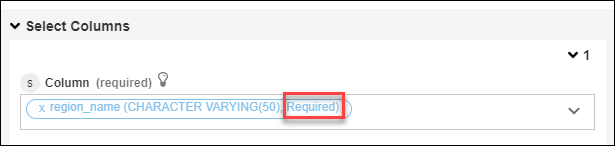Crea righe
Usare l'azione Crea righe per creare più righe nel database.
Per utilizzare l'azione Crea righe nel workflow, attenersi alla procedura descritta di seguito.
1. Trascinare l'azione Crea righe presente in Connettore SQL nell'area di lavoro, posizionare il puntatore del mouse sull'azione, quindi fare clic su  o fare doppio clic sull'azione. Viene visualizzata la finestra Crea righe.
o fare doppio clic sull'azione. Viene visualizzata la finestra Crea righe.
2. Se necessario, modificare l'Etichetta. Per default, il nome dell'etichetta corrisponde al nome dell'azione.
3. Per aggiungere un tipo di connettore SQL, fare riferimento a Tipi di connettore SQL supportati.
Se in precedenza è stato aggiunto un tipo di connettore, selezionare il Tipo di connettore appropriato, quindi il connettore in Nome connettore.
4. Fare clic su TEST per convalidare il connettore.
5. Fare clic su MAPPA CONNETTORE per eseguire l'azione utilizzando un connettore diverso da quello utilizzato per completare i campi di input. Nel campo Connettore runtime immettere un nome valido per il connettore SQL. Per ulteriori informazioni su MAPPA CONNETTORE, vedere la sezione relativa all'utilizzo di Mappa connettore.
6. Nell'elenco Tabella selezionare la tabella di database appropriata in cui si desidera aggiungere le righe.
7. Selezionare Modulo per fornire un input per i singoli campi di input elencati nel modulo. In alternativa selezionare Assegna JSON per specificare un singolo JSON con tutti gli input obbligatori.
Se si sceglie Modulo | ||
|---|---|---|
a. Nella sezione Righe, nel gruppo Seleziona colonne, effettuare le operazioni descritte di seguito. a. Nell'elenco Colonna selezionare la colonna in cui si desidera aggiungere un valore per la nuova riga.
b. Nel campo Valore immettere il valore da aggiungere nella colonna selezionata. Fare clic su Aggiungi per aggiungere valori a più colonne per la nuova riga. Fare clic su b. Nella sezione Righe fare clic su Aggiungi per aggiungere un'altra riga alla tabella di database. Continuare a selezionare le colonne e aggiungere i valori per questa nuova riga. Nella figura seguente viene illustrato come aggiornare più colonne per una singola riga e aggiungere più righe: 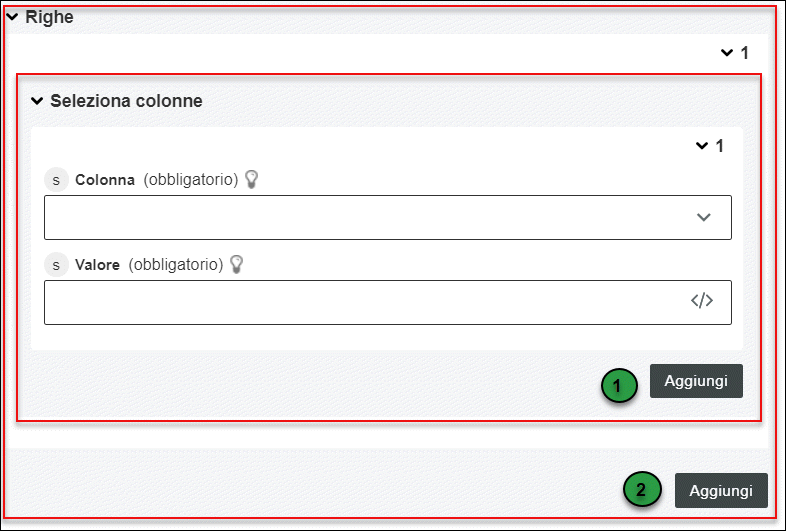 1 - Fare clic su Aggiungi per aggiungere più colonne per la nuova riga. 2 - Fare clic su Aggiungi per aggiungere un'altra riga alla tabella di database. |
OPPURE
Se si sceglie Assegna JSON |
|---|
Nel campo Righe immettere tutti gli input obbligatori nel formato [{"columnNames":[{"columns":"string", "value":"string"}]}]. Nell'esempio seguente viene illustrato come creare 2 righe: [{"columnNames":[{"columns":"username","value":"Name1"},{"columns":"place","value":"Place1"}]}, {"columnNames":[{"columns":"username","value":"Name2"},{"columns":"place","value":"Place2"}]}] |
8. Fare clic su Fine.
Schema di output
Dopo avere creato una riga, lo schema di output dell'azione Crea righe restituisce una stringa di messaggio che indica che la riga è stata creata.